Ecom hinnastopalvelu LV-, Ilma- ja Kylmäala
|
|
|
- Lotta Lattu
- 9 vuotta sitten
- Katselukertoja:
Transkriptio
1 Ecom hinnastopalvelu LV-, Ilma- ja Kylmäala merkistä tunnistat uudet ominaisuudet
2 Tuote- ja hintatietojen päivitys Ecom OVeTista Ecom Ovet hinnastopalvelu on tehty palvelemaan Ecomin LVI-, Kylmä- ja Sähköalan asiakkaita, jotta tuotetietojen ja muiden tiedostojen tuonti Ecomiin olisi helpompaa. Talotekniikka-ala on edistyksellinen ala siinä mielessä, että tuotetiedoille on luotu selkeä standardi, joita kaikki merkittävät alan toimijat käyttävät. Tuotetietojen hallinta koostuu kolmesta eri tiedostosta, joita kaikkia tarvitaan tuotetietojen saamiseksi Ecomiin: Tuotetiedot, hinnat ja alennusluettelot. Tuote- ja hintatiedot ovat kaikille asiakkaille samat, minkä vuoksi niitä voidaan jakaa Ecomiin siten, että ne ovat ladattavissa yhdestä ainoasta paikasta kerralla ja erittäin kätevällä tavalla. Tuotetiedot pitävät sisällään tuotteen perustiedot ja hintatiedot puolestaan sisältää tuotteiden hinnat. Sen lisäksi hintatietoihin on lisätty erityinen tieto siitä, mihin alennusryhmään se kuuluu kullakin toimittajalla. Jokainen asiakas saa toimittajalta yrityskohtaisen alennusluettelon, jonka saa toimittajalta pyytämällä omaan sähköpostiin. Tiedoston on oltava OVT-muodossa. Excel-muotoiset alennusluettelot eivät sovellu Ecomiin ajettaviksi. Kun alennusluettelo on saatu myyjältä, on se ajettava Ecomiin. Sen vieminen ohjelmaan on kerrottu Tuotteet (LVI) käsikirjassa yksityiskohtaisesti. Myös Ecomin puhelintuki auttaa mielellään alennusluettelon sisäänviennissä etäohjelman avulla. Kun ohjelmassa on sisällä kaikkien niiden toimittajien tuotetiedot hintoineen ja alennuksineen, voidaan tuotteille asettaa myyntihinnat kuntoon laskutusta ja muita myyntiohjelmia varten. Myös tarjouslaskenta ja ostotilaukseen tarvittavat asiat ovat kunnossa. Ecom Ovet hinnastonpalvelu sisältää tuotehinnastojen lisäksi myös kuvatiedostoja ja muita dokumentteja, joita voi ohjelmistoon hakea tarvittaessa. Jotkut tiedostot ovat sellaisia, jotka vaativat tietyn ohjelmistolisenssin, jotta niitä voi palvelusta noutaa. Ohjelma ilmoittaa silloin erikseen, että ovatko ne haettavissa omaan ohjelmistoonsa.
3 1. Automaattinen tuote- ja hintatietojen päivitys Ecom OVeTista Automaattinen tuote- ja hintatietojen päivitys löytyy valikosta ohjelmat ja tietojensiirto, josta valitaan OVeT palvelu (hinnastot internetistä). Tämä valinta löytyy usein myös aloitussivun Hinnastot painikkeena.
4 2 Tiedostojen valinta Ecom OVeTista Ecom OVeT Hinnasto ja tiedostopalvelu avaa internet-yhteyden automaattisesti ja siirtyy hinnastojen valintasivulle (kuva alla). Ohjelma näyttää ensimmäisellä kerralla kaikki ne tiedostot, joita Ecomiin voi hakea.
5 2.1 LVI-alan hinnastojen valinta LVI-alan hinnastojen valinta tapahtuu niin, että muista vaihtoehdoista otetaan valinta pois. Ohjelma näyttää vain valittujen tuotealojen hinnastot. Seuraavalla kerralla ohjelma muistaa käytetyn valinnan. Ecomiin voi asettaa hälytyksen päälle hinnastonpäivityksistä. Alla olevaan ikkunaan voi merkitä, keiden toimittajien hinnastoihin haluaa seurannan päälle. Jos LV-ala on valittuna ja esimerkiksi hälytykseen on valittu Onnisen tiedostot, hälyttää ohjelma vain, jos Onnisen LV-alan tiedosto on päivittynyt. Muiden toimialojen tiedostopäivityksen eivät hälytystä laukaise.
6 2.2 Haluttujen tiedostojen valinta Vasemmalla olevalla valinta-painikkeella valitaan ne tiedosto, jotka halutaan siirtää Ecomiin. Kuvassa on valittu Onnisen tuotteet ja ja hintatiedot. Jokaisella rivillä on noudettu pvm:n kohdalla päiväys, Jos tiedosto on jo noudettu. Jos tiedosto on uusi, eikä sitä ole noudettu, näkyy rivi lihavoituna. Tiedonsiirron ensimmäisessä vaiheessa ohjelma hakee Internetin yli tiedostot ensin tietokoneelle. Tiedonsiirrosta kertova palkki etenee alusta loppuun tiedosto kerrallaan niin monta kertaa, kuin tiedostoja on valittu siirtoon. Kun kaikki tiedostot on siirretty, aloittaa ohjelma siirtämään tiedostoja Ecomiin.
7 2.3 Tiedot siirtyvät Ecomiin automaattisesti Seuraavaksi tietoja aletaan siirtää Ecomiin. Tässäkin vaiheessa ohjelma tekee tietojen siirron yhtä monta kertaa, kuin on ladattavia tiedostoja. Siirto tapahtuu automaattisesti näyttäen ne valinnat, joita yritys on omaan tietojensiirtoon valinnut. Kun kaikki siirtotiedostot on siirtyneet Ecomiin, siirtyy ohjema seuraavaan vaiheeseen.
8 3 Lopuksi suoritetaan hinnoittelu Tietojen siirron jälkeen ohjelmisto pyytää hinnoittelemaan tuotteet laskutusta ja muita myyntiohjelmia varten. Hinnoittelu tehdään tuotealoittain niin, että ne tuotealat, jotka halutaan hinnoitella, merkitään Hinnoittelekenttään K-arvolla. Seuraava-painikkeella voidaan jatkaa tuotteiden hinnoittelua. Hinnoittelurutiini on kerrottu tarkemmin sähköalan tuotekäsikirjassa.
9 3.1 Tuotteiden hinnoittelu, hinnoittelutapa 2/4 Toisessa hinnoitteluikkunassa valitaan yrityksen käyttämä hinnoittelutapa. Ohjelma muistaa aiemmin tehdyn hinnoittelun valinnat, joten hinnoitteluasetuksia ei tarvitse muuttaa uutta hinnoittelua tehtäessä, kun hinnoittelutapa pysyy yleensä samana. Seuraava-painikkeella ohjelma siirtyy eteenpäin.
10 3.3 Tuotteiden hinnoittelu, toimittajajärjestys 3/4 Tähän kenttään määritellään omat toimittajat tärkeysjärjestykseen myyntihinnan määrityksen osalta. Välttämättä tässä listassa oleva tärkein toimittaja ei ole tärkein ostopaikka, vaan se toimittaja, joiden myyntihintoja haluaisi käyttää myyntihintana. Jos esimerkiksi itselle tärkein toimittaja käyttää liian alhaisia myyntihintoja omille tuotteilleen, on silloin järkevää valita sellainen toimittaja, joiden lähtöhinta on tarpeeksi ylhäällä. Se toimittaja, joka on ylimpänä on se toimittaja, jonka hintaa ehdotetaan myyntihinnan muodostukseen sellaisissa tuotteissa, joissa toimittajalla on hinta. Jos toimittajalla ei ole hintaa olemassa tuotteelle, otetaan myyntihinnaksi seuraavana listalla olevan tuotteen myyntihinta. Se toimittaja, kenellä on pienin prioriteettinumero, on listassa ylimpänä.
11 3.4 Tuotteiden hinnoittelu, hintasäännöt 4/4 Kun aiemmin valittiin tukkurin hinnalla hinnoittelu, näyttää hinnoittelusäännöt sivu silloin tältä. Tähän kenttään liittyvät hinnoittelusäännöt käydään läpi paremmin LVI-tuotteet -käsikirjassa. OK-painikkeella ohjelma aloittaa hinnoittelun, kunhan vielä vastaa, että haluaa sen käynnistyvän. Kun tuotteet on hinnoiteltu, ilmoittaa ohjelma siitä erikseen. Hinnoittelu kestää noin 5 minuuttia. Hinnoittelun kesto on kiinni koneen suoritustehosta.
12 4 Kuvien siirto Ovet-palvelusta Ecom Ovet palvelun kautta on mahdollista siirtää tuotekuvia suoraan Ecomin tuoterekisteriin. Sen jälkeen kun ohjelmisto on haettu Ecomin Ovet-palvelusta vietyä tietokoneelle, avaa ohjelmisto seuraavan ikkunan. Ohjelmisto automaattisesti kuvatietojen siirron automaattisen etenemisen vaiheet. Kun kuvat on siirretty, siirtyy ohjelma Ecomin aloitusikkunaan. Kun kuvat on siirretty, löytyvät ne tuoterekisteristä kyseisen tuotteen kohdalta.
OVeT hinnastopalvelu (LVI)
 OVeT hinnastopalvelu (LVI) Puh: 02-2767 171 Fax: 02-2767 170 www.ecom.fi asiakaspalvelu@ecom.fi 1 Automaattinen tuote- ja hintatietojen päivitys Ecom OVeTista...2 2 Tiedostojen valinta Ecom OVeTista...2
OVeT hinnastopalvelu (LVI) Puh: 02-2767 171 Fax: 02-2767 170 www.ecom.fi asiakaspalvelu@ecom.fi 1 Automaattinen tuote- ja hintatietojen päivitys Ecom OVeTista...2 2 Tiedostojen valinta Ecom OVeTista...2
OVeT hinnastopalvelu (Sähkö)
 OVeT hinnastopalvelu (Sähkö) Puh: 02-2767 171 Fax: 02-2767 170 www.ecom.fi asiakaspalvelu@ecom.fi 1 Automaattinen tuote- ja hintatietojen päivitys Ecom OVeTista...2 2 Ecom OVeT-palveluun valittavat tiedostot...2
OVeT hinnastopalvelu (Sähkö) Puh: 02-2767 171 Fax: 02-2767 170 www.ecom.fi asiakaspalvelu@ecom.fi 1 Automaattinen tuote- ja hintatietojen päivitys Ecom OVeTista...2 2 Ecom OVeT-palveluun valittavat tiedostot...2
Ecom hinnastopalvelu, Sähköala merkistä tunnistat uudet ominaisuudet
 Ecom hinnastopalvelu, Sähköala 2013 2013 -merkistä tunnistat uudet ominaisuudet Ohjeita käsikirjan lukijalle Käsikirjan avulla Ecom tulee tutuksi ja ohjelmaa oppii käyttämään monipuolisemmin. Kaikkien
Ecom hinnastopalvelu, Sähköala 2013 2013 -merkistä tunnistat uudet ominaisuudet Ohjeita käsikirjan lukijalle Käsikirjan avulla Ecom tulee tutuksi ja ohjelmaa oppii käyttämään monipuolisemmin. Kaikkien
Tuotteet (LVI) Puh: 02-2767 171 Fax: 02-2767 170 www.ecom.fi asiakaspalvelu@ecom.fi
 Tuotteet (LVI) Puh: 02-2767 171 Fax: 02-2767 170 www.ecom.fi asiakaspalvelu@ecom.fi 1. LVI-Tuoterekisteri...3 1.1 Tuoteoletukset...3 1.11 Tuoteoletukset...4 1.2 Muut tuoteoletustiedot...4 2. Tuotetiedot...5
Tuotteet (LVI) Puh: 02-2767 171 Fax: 02-2767 170 www.ecom.fi asiakaspalvelu@ecom.fi 1. LVI-Tuoterekisteri...3 1.1 Tuoteoletukset...3 1.11 Tuoteoletukset...4 1.2 Muut tuoteoletustiedot...4 2. Tuotetiedot...5
Tuotteet (Sähkö) Puh: 02-2767 171 Fax: 02-2767 170 www.ecom.fi asiakaspalvelu@ecom.fi
 Tuotteet (Sähkö) Puh: 02-2767 171 Fax: 02-2767 170 www.ecom.fi asiakaspalvelu@ecom.fi 1. Tuotteet...3 1.1 Tuoteoletukset...3 1.2 Tuoteoletukset...4 1.3 Tuntiveloituslaskelma...4 1.2 Varasto-ohjelman käynnistys...5
Tuotteet (Sähkö) Puh: 02-2767 171 Fax: 02-2767 170 www.ecom.fi asiakaspalvelu@ecom.fi 1. Tuotteet...3 1.1 Tuoteoletukset...3 1.2 Tuoteoletukset...4 1.3 Tuntiveloituslaskelma...4 1.2 Varasto-ohjelman käynnistys...5
Sivu 1 / 11 08.01.2013 Viikin kirjasto / Roni Rauramo
 Sivu 1 / 11 Kuvien siirto kamerasta Lyhyesti Tämän oppaan avulla voit: - käyttää tietokoneen omaa automaattista kopiointiin tai siirtoon tarkoitettua toimintaa kuvien siirtoon kamerasta tai muistikortista
Sivu 1 / 11 Kuvien siirto kamerasta Lyhyesti Tämän oppaan avulla voit: - käyttää tietokoneen omaa automaattista kopiointiin tai siirtoon tarkoitettua toimintaa kuvien siirtoon kamerasta tai muistikortista
1 PALKANLASKENTA, TYVI VUOSI-ILMOITUS
 1 PALKANLASKENTA, TYVI VUOSI-ILMOITUS Ecom 3 ohjelmassa Tyvi Vuosi-ilmoitus on erillinen ohjelmaosio, joka löytyy Kaukosäätimestä Palkanlaskenta-valikon alta kohdasta TYVI-raportit. Ohjelman voi avata
1 PALKANLASKENTA, TYVI VUOSI-ILMOITUS Ecom 3 ohjelmassa Tyvi Vuosi-ilmoitus on erillinen ohjelmaosio, joka löytyy Kaukosäätimestä Palkanlaskenta-valikon alta kohdasta TYVI-raportit. Ohjelman voi avata
Version päivittäminen
 Version päivittäminen Puh: 02-2767 171 Fax: 02-2767 170 www.ecom.fi asiakaspalvelu@ecom.fi 1 Uuden version haku internetistä ja ohjelmiston rekisteröinti...3 1.1 Ohjelmiston Rekisteröiminen...3 1.2 Internet-rekisteröinnin
Version päivittäminen Puh: 02-2767 171 Fax: 02-2767 170 www.ecom.fi asiakaspalvelu@ecom.fi 1 Uuden version haku internetistä ja ohjelmiston rekisteröinti...3 1.1 Ohjelmiston Rekisteröiminen...3 1.2 Internet-rekisteröinnin
2013 -merkistä tunnistat uudet ominaisuudet
 Tähän käsikirjaan on koottu Ecomiin liittyviä yleisiä aiheita ja toimintatapoja, joiden opiskelemisesta on hyötyä kaikille Ecomin käyttäjille. 2013 2013 -merkistä tunnistat uudet ominaisuudet Ohjeita käsikirjan
Tähän käsikirjaan on koottu Ecomiin liittyviä yleisiä aiheita ja toimintatapoja, joiden opiskelemisesta on hyötyä kaikille Ecomin käyttäjille. 2013 2013 -merkistä tunnistat uudet ominaisuudet Ohjeita käsikirjan
Visma Fivaldi -käsikirja Alennukset/ hinnoittelu
 Visma Fivaldi -käsikirja Alennukset/ hinnoittelu 2 Sisällys 1 Yleistä... 3 2 Vasemman laidan painikkeet... 4 3 Myynti (= myyntitilauksien automaattialennukset)... 5 4 Osto (= ostotilauksien automaattialennukset)...
Visma Fivaldi -käsikirja Alennukset/ hinnoittelu 2 Sisällys 1 Yleistä... 3 2 Vasemman laidan painikkeet... 4 3 Myynti (= myyntitilauksien automaattialennukset)... 5 4 Osto (= ostotilauksien automaattialennukset)...
Visma Fivaldi -käsikirja Asiakaskohtaiset hinnat
 Visma Fivaldi -käsikirja Asiakaskohtaiset hinnat 2 Sisällys 1 Yleistä... 3 2 Ylävalikko... 4 3 Vasemman laidan painikkeet... 5 4 Erikoishinnoittelut ruutu... 6 5 Raportit... 12 1 Yleistä Fivaldi Asiakaskohtaiset
Visma Fivaldi -käsikirja Asiakaskohtaiset hinnat 2 Sisällys 1 Yleistä... 3 2 Ylävalikko... 4 3 Vasemman laidan painikkeet... 5 4 Erikoishinnoittelut ruutu... 6 5 Raportit... 12 1 Yleistä Fivaldi Asiakaskohtaiset
Uutiskirjesovelluksen käyttöohje
 Uutiskirjesovelluksen käyttöohje Käyttäjätuki: Suomen Golfpiste Oy Esterinportti 1 00240 HELSINKI Puhelin: (09) 1566 8800 Fax: (09) 1566 8801 E-mail: gp@golfpiste.com 2 Sisällys Johdanto... 1 Päänavigointi...
Uutiskirjesovelluksen käyttöohje Käyttäjätuki: Suomen Golfpiste Oy Esterinportti 1 00240 HELSINKI Puhelin: (09) 1566 8800 Fax: (09) 1566 8801 E-mail: gp@golfpiste.com 2 Sisällys Johdanto... 1 Päänavigointi...
Käyttäjätunnukset ja käyttöoikeudet
 Käyttäjätunnukset ja käyttöoikeudet Puh: 02-2767 171 Fax: 02-2767 170 www.ecom.fi asiakaspalvelu@ecom.fi 1 Käyttäjätunnusten käyttö...3 1. Käyttäjätunnukset ja salasanat...3 1.1 Käyttäjätunnuksien teko...4
Käyttäjätunnukset ja käyttöoikeudet Puh: 02-2767 171 Fax: 02-2767 170 www.ecom.fi asiakaspalvelu@ecom.fi 1 Käyttäjätunnusten käyttö...3 1. Käyttäjätunnukset ja salasanat...3 1.1 Käyttäjätunnuksien teko...4
Urakoinnin- ja Verkonrakennuksen työpaja. Visma L7 Koulutuspäivät Vanajanlinna 8. 9. 5. 2014
 Urakoinnin- ja Verkonrakennuksen työpaja Visma L7 Koulutuspäivät Vanajanlinna 8. 9. 5. 2014 Työpajan ohjelma Aika Aihe 11:15-11:45 Työmaarekisteri 11:45 12:00 Urakoinnin dashboardit 12:00 12:15 LVISNet
Urakoinnin- ja Verkonrakennuksen työpaja Visma L7 Koulutuspäivät Vanajanlinna 8. 9. 5. 2014 Työpajan ohjelma Aika Aihe 11:15-11:45 Työmaarekisteri 11:45 12:00 Urakoinnin dashboardit 12:00 12:15 LVISNet
3. Laajakaistaliittymän asetukset / Windows XP
 3. Laajakaistaliittymän asetukset / Windows XP 3.1 Laajakaistaliittymän asetusten tarkistus / Windows XP Seuraavien ohjeiden avulla tarkistat Windows XP -käyttöjärjestelmien asetukset ja luot Internet-yhteyden.
3. Laajakaistaliittymän asetukset / Windows XP 3.1 Laajakaistaliittymän asetusten tarkistus / Windows XP Seuraavien ohjeiden avulla tarkistat Windows XP -käyttöjärjestelmien asetukset ja luot Internet-yhteyden.
1 Tivax siirto uuteen koneeseen
 Tivax siirto uuteen koneeseen 1 1 Tivax siirto uuteen koneeseen 1.1 Tivax ohjelman asentaminen Huom. Siirrossa mahdollisesti esiintyvien ongelmien ratkaisu on veloituksetonta ainoastaan asiakkaille, joilla
Tivax siirto uuteen koneeseen 1 1 Tivax siirto uuteen koneeseen 1.1 Tivax ohjelman asentaminen Huom. Siirrossa mahdollisesti esiintyvien ongelmien ratkaisu on veloituksetonta ainoastaan asiakkaille, joilla
Tuotteet. Puh: 02-2767 171 Fax: 02-2767 170 www.ecom.fi asiakaspalvelu@ecom.fi
 Tuotteet Puh: 02-2767 171 Fax: 02-2767 170 www.ecom.fi asiakaspalvelu@ecom.fi 1. Tuotteet...3 1.1 Tuoteoletukset...3 1.11 Tuotealojen hallinta...4 1.2 Muut tuoteoletustiedot...4 1.3 Tuotetietojen poisto...5
Tuotteet Puh: 02-2767 171 Fax: 02-2767 170 www.ecom.fi asiakaspalvelu@ecom.fi 1. Tuotteet...3 1.1 Tuoteoletukset...3 1.11 Tuotealojen hallinta...4 1.2 Muut tuoteoletustiedot...4 1.3 Tuotetietojen poisto...5
Varasto. Puh: 02-2767 171 Fax: 02-2767 170 www.ecom.fi asiakaspalvelu@ecom.fi
 Varasto Puh: 02-2767 171 Fax: 02-2767 170 www.ecom.fi asiakaspalvelu@ecom.fi 1. Varasto-oletusten läpikäynti...3 1.1 Varastopaikat...4 2 Varastotapahtumien syöttö jo käytössä olevaan Ecomin ohjelmistoon...4
Varasto Puh: 02-2767 171 Fax: 02-2767 170 www.ecom.fi asiakaspalvelu@ecom.fi 1. Varasto-oletusten läpikäynti...3 1.1 Varastopaikat...4 2 Varastotapahtumien syöttö jo käytössä olevaan Ecomin ohjelmistoon...4
Laskutus Tapahtumahallinnassa Osallistuja-, koonti- ja tilaajalaskut. TaikaTapahtumat -käyttöohje
 Laskutus Tapahtumahallinnassa Osallistuja-, koonti- ja tilaajalaskut TaikaTapahtumat -käyttöohje Laskutus tapahtumahallinnassa Ennen laskutusta varmista että osallistujat on kohdistettu asiakashallintaan
Laskutus Tapahtumahallinnassa Osallistuja-, koonti- ja tilaajalaskut TaikaTapahtumat -käyttöohje Laskutus tapahtumahallinnassa Ennen laskutusta varmista että osallistujat on kohdistettu asiakashallintaan
TIEDONSIIRTO JYDACOM KUSTANNUSLASKENTAOHJELMASTA PLANET-OHJELMAAN
 TIEDONSIIRTO JYDACOM KUSTANNUSLASKENTAOHJELMASTA PLANET-OHJELMAAN 15.4.2009 Jyväscomin kustannuslaskennasta on tallennettavissa siirtotiedosto joka voidaan lukea PlaNet+ -ohjelmistoon. niin PlaNet- kuin
TIEDONSIIRTO JYDACOM KUSTANNUSLASKENTAOHJELMASTA PLANET-OHJELMAAN 15.4.2009 Jyväscomin kustannuslaskennasta on tallennettavissa siirtotiedosto joka voidaan lukea PlaNet+ -ohjelmistoon. niin PlaNet- kuin
MITEN TARKISTAT TIETOKONEESI VERKKOKORTTIASETUKSET
 MITEN TARKISTAT TIETOKONEESI VERKKOKORTTIASETUKSET 1. Sisällys 1. Sisällys...2 2. Laajakaistaliittymän asetukset / Windows 7, Windows 8 ja Windows 10...3 3. Laajakaistaliittymän asetukset / Mac OS X...6
MITEN TARKISTAT TIETOKONEESI VERKKOKORTTIASETUKSET 1. Sisällys 1. Sisällys...2 2. Laajakaistaliittymän asetukset / Windows 7, Windows 8 ja Windows 10...3 3. Laajakaistaliittymän asetukset / Mac OS X...6
Teamex ja taloushallinto
 Tuotantotalous Tuotantotalous Tuoterakenteet, tuoterakenteet, hinnoittelu, tuotantobudjetti telu, Myynti Myynti Tarjoukset, sopimukset, tarjoukset, sopimukset tilaukset tilaukset Tuotanto Tuotanto Kuormitus,
Tuotantotalous Tuotantotalous Tuoterakenteet, tuoterakenteet, hinnoittelu, tuotantobudjetti telu, Myynti Myynti Tarjoukset, sopimukset, tarjoukset, sopimukset tilaukset tilaukset Tuotanto Tuotanto Kuormitus,
KÄYTTÖVALTUUSHALLINTA (KVH) 1 (14) Käyttöohje rekisterinpidon yhteyshenkilölle 3.5.2016
 KÄYTTÖVALTUUSHALLINTA (KVH) 1 (14) MML Käyttövaltuushallintaan mennään osoitteen https://vatu.idmservice.nls.fi kautta. Valitse tunnistautumismenetelmä, joka sinulla on käytössäsi. KÄYTTÖVALTUUSHALLINTA
KÄYTTÖVALTUUSHALLINTA (KVH) 1 (14) MML Käyttövaltuushallintaan mennään osoitteen https://vatu.idmservice.nls.fi kautta. Valitse tunnistautumismenetelmä, joka sinulla on käytössäsi. KÄYTTÖVALTUUSHALLINTA
Peltotuki Pron Lohkotietopankkimoduli tärkkelysperunalle
 Peltotuki Pron Lohkotietopankkimoduli tärkkelysperunalle Versio 2008.1 15.10.2008 ohje 15.10.2008 Asennus, käyttöönotto ja päätoiminnot Ohjelmiston tarkoitus Ohjelmiston tarkoitus on yhdistää Peltotuki
Peltotuki Pron Lohkotietopankkimoduli tärkkelysperunalle Versio 2008.1 15.10.2008 ohje 15.10.2008 Asennus, käyttöönotto ja päätoiminnot Ohjelmiston tarkoitus Ohjelmiston tarkoitus on yhdistää Peltotuki
Tiedonsiirto helposti navetta-automaation ja tuotosseurannan välillä
 Tiedonsiirto helposti navetta-automaation ja tuotosseurannan välillä Tiedonsiirto VMS-, Alpro- tai DelProtuotannonohjausjärjestelmästä Ammuohjelmistoon 5/2014 Asennettavat ohjelmat ja versiot VMS-Management
Tiedonsiirto helposti navetta-automaation ja tuotosseurannan välillä Tiedonsiirto VMS-, Alpro- tai DelProtuotannonohjausjärjestelmästä Ammuohjelmistoon 5/2014 Asennettavat ohjelmat ja versiot VMS-Management
1 Projektiraportit. 1.1 Projektikohtaiset raportit
 1 Projektiraportit 1.1 Projektikohtaiset raportit Suoraan yksittäiseen valittuun projektiin liitetyt raportit saa esille painamalla halutun projektin kohdalla tulostus-painiketta, jonka jälkeen ohjelma
1 Projektiraportit 1.1 Projektikohtaiset raportit Suoraan yksittäiseen valittuun projektiin liitetyt raportit saa esille painamalla halutun projektin kohdalla tulostus-painiketta, jonka jälkeen ohjelma
Tuplaturvan tilaus ja asennusohje
 Tuplaturvan tilaus ja asennusohje 1. Kirjaudu lähiverkkokauppaan omilla tunnuksillasi tai luo itsellesi käyttäjätunnus rekisteröitymällä Lähiverkkokaupan käyttäjäksi. a. Käyttäjätunnus on aina sähköpostiosoitteesi.
Tuplaturvan tilaus ja asennusohje 1. Kirjaudu lähiverkkokauppaan omilla tunnuksillasi tai luo itsellesi käyttäjätunnus rekisteröitymällä Lähiverkkokaupan käyttäjäksi. a. Käyttäjätunnus on aina sähköpostiosoitteesi.
Multimaker7 ohjelmalla tuotettujen ohjelmien julkaisusta
 1 Multimaker7 ohjelmalla tuotettujen ohjelmien julkaisusta Multimakerohjelmalla tuotettuja ohjelmia voidaan julkaista joko CD-tuotantona tai webbisovelluksena. CD-tuotantoon käännettyjen ohjelmien katselu
1 Multimaker7 ohjelmalla tuotettujen ohjelmien julkaisusta Multimakerohjelmalla tuotettuja ohjelmia voidaan julkaista joko CD-tuotantona tai webbisovelluksena. CD-tuotantoon käännettyjen ohjelmien katselu
adminetin vastaavat tuotteet
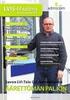 adminetin vastaavat tuotteet Edullisimman tuotteen löytäminen eri valmistajien vaihtoehdoista on helppoa vastaavien tuotteiden avulla. Adminetin vastaavien tuotteiden rekisterillä saatte merkittävää kilpailuetua
adminetin vastaavat tuotteet Edullisimman tuotteen löytäminen eri valmistajien vaihtoehdoista on helppoa vastaavien tuotteiden avulla. Adminetin vastaavien tuotteiden rekisterillä saatte merkittävää kilpailuetua
ASENNUS JA KÄYTTÖOHJE
 ASENNUS JA KÄYTTÖOHJE YKSIKKÖHINTALUETTELON HINNOITTELU SOVELLUS CMPRO5 VERSIO 2.8 PÄIVITETTY HEINÄKUU 2010 COPYRIGHT 2010 ARTEMIS FINLAND OY. ALL RIGHTS RESERVED. YH-LUETTELON HINNOITTELU SISÄLLYSLUETTELO
ASENNUS JA KÄYTTÖOHJE YKSIKKÖHINTALUETTELON HINNOITTELU SOVELLUS CMPRO5 VERSIO 2.8 PÄIVITETTY HEINÄKUU 2010 COPYRIGHT 2010 ARTEMIS FINLAND OY. ALL RIGHTS RESERVED. YH-LUETTELON HINNOITTELU SISÄLLYSLUETTELO
Kennelliiton Omakoira-jäsenpalvelu Ohje Kennelpiireille, osoitelistat
 Kennelliiton Omakoira-jäsenpalvelu Ohje Kennelpiireille, osoitelistat 1.2.2016 2(10) Osoitelistat Osoitteet-valinnan näkyminen kennelpiirin henkilöille... 3 Tietojen haku listaukselle... 3 Yhdistykset,
Kennelliiton Omakoira-jäsenpalvelu Ohje Kennelpiireille, osoitelistat 1.2.2016 2(10) Osoitelistat Osoitteet-valinnan näkyminen kennelpiirin henkilöille... 3 Tietojen haku listaukselle... 3 Yhdistykset,
ASENNUS- JA KÄYTTÖOHJE
 ASENNUS- JA KÄYTTÖOHJE YKSIKKÖHINTA SOPIMUKSEN TOTEUTUNEET MÄÄRÄT-SOVELLUS CMPRO5 VERSIO 2.8 PÄIVITETTY HEINÄKUU 2010 COPYRIGHT 2010 ARTEMIS FINLAND OY. ALL RIGHTS RESERVED. KÄYTTÖOHJE SIVU 2 (12) SISÄLLYSLUETTELO
ASENNUS- JA KÄYTTÖOHJE YKSIKKÖHINTA SOPIMUKSEN TOTEUTUNEET MÄÄRÄT-SOVELLUS CMPRO5 VERSIO 2.8 PÄIVITETTY HEINÄKUU 2010 COPYRIGHT 2010 ARTEMIS FINLAND OY. ALL RIGHTS RESERVED. KÄYTTÖOHJE SIVU 2 (12) SISÄLLYSLUETTELO
idvd 5 ELOKUVAKASVATUS SODANKYLÄSSÄ Vasantie 11 99600 Sodankylä +358 (0)40 73 511 63 tommi.nevala@sodankyla.fi
 ELOKUVAKASVATUS SODANKYLÄSSÄ Vasantie 11 99600 Sodankylä +358 (0)40 73 511 63 tommi.nevala@sodankyla.fi Elokuvakasvatus Sodankylässä -projekti Opettajien täydennyskoulutus Oppimateriaali 10/2005 idvd 5
ELOKUVAKASVATUS SODANKYLÄSSÄ Vasantie 11 99600 Sodankylä +358 (0)40 73 511 63 tommi.nevala@sodankyla.fi Elokuvakasvatus Sodankylässä -projekti Opettajien täydennyskoulutus Oppimateriaali 10/2005 idvd 5
2013 -merkistä tunnistat uudet ominaisuudet
 Asiakkaat 2013 2013 -merkistä tunnistat uudet ominaisuudet Ohjeita käsikirjan lukijalle Käsikirjan avulla Ecom tulee tutuksi ja ohjelmaa oppii käyttämään monipuolisemmin. Kaikkien Ecomin käsikirjojen periaatteena
Asiakkaat 2013 2013 -merkistä tunnistat uudet ominaisuudet Ohjeita käsikirjan lukijalle Käsikirjan avulla Ecom tulee tutuksi ja ohjelmaa oppii käyttämään monipuolisemmin. Kaikkien Ecomin käsikirjojen periaatteena
Käyttöohje. Energent MagiCAD plugin
 Käyttöohje Energent MagiCAD plugin Sisältö 1. Yleistä 1 Dokumentin sisältö... 1 Ohjelman asennus... 1 Vaadittavat ohjelmistot... 1 Asennus... 1 Ohjelman käynnistys... 2 2. Toiminnallisuudet 3 Insert Energent
Käyttöohje Energent MagiCAD plugin Sisältö 1. Yleistä 1 Dokumentin sisältö... 1 Ohjelman asennus... 1 Vaadittavat ohjelmistot... 1 Asennus... 1 Ohjelman käynnistys... 2 2. Toiminnallisuudet 3 Insert Energent
3.3 Kurssin palauttaminen
 3.3 Kurssin palauttaminen Yleistä kurssin palauttamisesta Kurssipohjan tulee olla luotuna Moodleen ennen kuin sen päälle voi palauttaa varmuuskopion. Yleensä palauttaminen kannattaa tehdä siten, että entisen
3.3 Kurssin palauttaminen Yleistä kurssin palauttamisesta Kurssipohjan tulee olla luotuna Moodleen ennen kuin sen päälle voi palauttaa varmuuskopion. Yleensä palauttaminen kannattaa tehdä siten, että entisen
CipherLab CPT-8001L -tiedonkeruupäätteen käyttö Ecomin kanssa
 CipherLab CPT-8001L -tiedonkeruupäätteen käyttö Ecomin kanssa Sisällys Laitteen käyttöönotto...3 Latauskehdon asennus...3 Tiedonsiirto-ohjelman asennus...4 Keräilylaitteen käyttö...5 Viivakoodien luku...5
CipherLab CPT-8001L -tiedonkeruupäätteen käyttö Ecomin kanssa Sisällys Laitteen käyttöönotto...3 Latauskehdon asennus...3 Tiedonsiirto-ohjelman asennus...4 Keräilylaitteen käyttö...5 Viivakoodien luku...5
Postimaksukonepalvelun käyttöohje
 1 (11) Julkinen - Public Postimaksukonepalvelun käyttöohje 2 (11) Julkinen - Public POSTIMAKSUKONEPALVELUT KÄYTTÖVARAN MAKSAMINEN POSTIMAKSUKONEELLE 1 Yleistä Postimaksukonepalvelu on postimaksukoneita
1 (11) Julkinen - Public Postimaksukonepalvelun käyttöohje 2 (11) Julkinen - Public POSTIMAKSUKONEPALVELUT KÄYTTÖVARAN MAKSAMINEN POSTIMAKSUKONEELLE 1 Yleistä Postimaksukonepalvelu on postimaksukoneita
Omahallinta.fi itsepalvelusivusto
 Turvapaketti Asennusohje 04/2016 Omahallinta.fi itsepalvelusivusto Kirjautuminen Palveluun kirjaudutaan osoitteessa https://oma.ipp.fi/ Palvelun käyttökielien valintapainikkeet (suomi/ruotsi) Käyttäjätunnus
Turvapaketti Asennusohje 04/2016 Omahallinta.fi itsepalvelusivusto Kirjautuminen Palveluun kirjaudutaan osoitteessa https://oma.ipp.fi/ Palvelun käyttökielien valintapainikkeet (suomi/ruotsi) Käyttäjätunnus
Cabas liitännän käyttö AutoFutur ohjelmassa 4.1.2012
 Cabas liitännän käyttö AutoFutur ohjelmassa 4.1.2012 Liitännän aktivointi Liitäntä on ohjelma lisämoduuli. Ensin asetetaan käyttöön FuturSoftilta saatu Liitäntä WinCabas rekisteröintikoodi. Mennään kohtaan
Cabas liitännän käyttö AutoFutur ohjelmassa 4.1.2012 Liitännän aktivointi Liitäntä on ohjelma lisämoduuli. Ensin asetetaan käyttöön FuturSoftilta saatu Liitäntä WinCabas rekisteröintikoodi. Mennään kohtaan
LVIS-alan hinnastotiedon yhteinen sähköinen esitysmuoto on ollut käytössä jo. alan sähköisen kaupan kasvulle.
 PÄÄKIRJOITUS Lisäedellytyksiä sähköiseen kauppaan Ohessa LVIS-tukkujen edustajat kertovat sähköisen kauppansa tilasta ja suunnitelmistaan kaupan kasvattamiseksi. Kaukonäköisyydellä, yhteistyöllä ja työllä
PÄÄKIRJOITUS Lisäedellytyksiä sähköiseen kauppaan Ohessa LVIS-tukkujen edustajat kertovat sähköisen kauppansa tilasta ja suunnitelmistaan kaupan kasvattamiseksi. Kaukonäköisyydellä, yhteistyöllä ja työllä
KÄYTTÖOHJE. Servia. S solutions
 KÄYTTÖOHJE Servia S solutions Versio 1.0 Servia S solutions Servia Finland Oy PL 1188 (Microkatu 1) 70211 KUOPIO puh. (017) 441 2780 info@servia.fi www.servia.fi 2001 2004 Servia Finland Oy. Kaikki oikeudet
KÄYTTÖOHJE Servia S solutions Versio 1.0 Servia S solutions Servia Finland Oy PL 1188 (Microkatu 1) 70211 KUOPIO puh. (017) 441 2780 info@servia.fi www.servia.fi 2001 2004 Servia Finland Oy. Kaikki oikeudet
Tietojen haku tuotannonohjausjärjestelmästä ja lähettäminen Minun Maatilani -ohjelmistolle MMAmmuLinkillä
 Tietojen haku tuotannonohjausjärjestelmästä ja lähettäminen Minun Maatilani -ohjelmistolle MMAmmuLinkillä MMAmmuLink käyttöönotto 08/2017 MMAmmuLink 1.0 MMAmmuLink on tietokoneelle asennettava pc-ohjelma.
Tietojen haku tuotannonohjausjärjestelmästä ja lähettäminen Minun Maatilani -ohjelmistolle MMAmmuLinkillä MMAmmuLink käyttöönotto 08/2017 MMAmmuLink 1.0 MMAmmuLink on tietokoneelle asennettava pc-ohjelma.
Videokuvan siirtäminen kamerasta tietokoneelle Windows Movie Maker -ohjelman avulla
 Videokuvan siirtäminen kamerasta tietokoneelle Windows Movie Maker -ohjelman avulla 1. Digivideokamera liitetään tietokoneeseen FireWire-piuhalla. (Liitännällä on useita eri nimiä: myös IEEE 1394, DV,
Videokuvan siirtäminen kamerasta tietokoneelle Windows Movie Maker -ohjelman avulla 1. Digivideokamera liitetään tietokoneeseen FireWire-piuhalla. (Liitännällä on useita eri nimiä: myös IEEE 1394, DV,
Kennelliiton Omakoira-jäsenpalvelu Ohje Kennelpiireille, osoitelistat
 Kennelliiton Omakoira-jäsenpalvelu Ohje Kennelpiireille, osoitelistat Suomen Kennelliitto ry. 6.5.2014 2(11) Osoitelistat Sisältö: Osoitteet valinnan näkyminen kennelpiirin henkilöille... 3 Yhdistysten
Kennelliiton Omakoira-jäsenpalvelu Ohje Kennelpiireille, osoitelistat Suomen Kennelliitto ry. 6.5.2014 2(11) Osoitelistat Sisältö: Osoitteet valinnan näkyminen kennelpiirin henkilöille... 3 Yhdistysten
Sisäänkirjaus Uloskirjaus. Yritystieto
 Sisäänkirjaus Uloskirjaus Yritystieto Kustannusarvio PartSmart Siirrä PartSmart tiedosto Näytä PartSmart ostoslistat Lataa PartSmartHinnasto Tuotteet Lisävarusteet SNOW ATV PWC Öljytuotteet Öljyt, Snow
Sisäänkirjaus Uloskirjaus Yritystieto Kustannusarvio PartSmart Siirrä PartSmart tiedosto Näytä PartSmart ostoslistat Lataa PartSmartHinnasto Tuotteet Lisävarusteet SNOW ATV PWC Öljytuotteet Öljyt, Snow
PlanMan Project 2015 projektihallintaohjelmisto loma-aikataulu
 PlanMan Project 2015 projektihallintaohjelmisto loma-aikataulu (PlanMan Project 2015 projektihallintaohjelmisto on PlanMan Oy:n kehittämä ja ylläpitämä tuote) 23.10.2015 Pekka Väätänen Loma-aikataulupohjan
PlanMan Project 2015 projektihallintaohjelmisto loma-aikataulu (PlanMan Project 2015 projektihallintaohjelmisto on PlanMan Oy:n kehittämä ja ylläpitämä tuote) 23.10.2015 Pekka Väätänen Loma-aikataulupohjan
Tarjouslaskenta LVI 1
 Tarjouslaskenta LVI 1 1TARJOUSLASKENTA LVI 1 LVI-alan tarjouslaskentaohjelmiston ominaisuuksia Ecomin yksinomaan LVI-alalle tehty tarjouslaskentaohjelmisto on monella tavoin edistyksellinen ohjelmisto.
Tarjouslaskenta LVI 1 1TARJOUSLASKENTA LVI 1 LVI-alan tarjouslaskentaohjelmiston ominaisuuksia Ecomin yksinomaan LVI-alalle tehty tarjouslaskentaohjelmisto on monella tavoin edistyksellinen ohjelmisto.
Tulorekisteri: Varmenne Visma Fivaldi
 Tulorekisteri: Varmenne Visma Fivaldi 1(15) Sisällysluettelo Yleistä 2 Muu tulorekisteri-dokumentaatio 2 Varmenne 3 Palvelusopimuksen tekeminen ja varmenteen tilaaminen 4 Varmenteen noutaminen 9 Asiakasyrityksen
Tulorekisteri: Varmenne Visma Fivaldi 1(15) Sisällysluettelo Yleistä 2 Muu tulorekisteri-dokumentaatio 2 Varmenne 3 Palvelusopimuksen tekeminen ja varmenteen tilaaminen 4 Varmenteen noutaminen 9 Asiakasyrityksen
Laskutus. 2013 -merkistä tunnistat uudet ominaisuudet
 Laskutus 2013 2013 -merkistä tunnistat uudet ominaisuudet Ohjeita käsikirjan lukijalle Käsikirjan avulla Ecom tulee tutuksi ja ohjelmaa oppii käyttämään monipuolisemmin. Kaikkien Ecomin käsikirjojen periaatteena
Laskutus 2013 2013 -merkistä tunnistat uudet ominaisuudet Ohjeita käsikirjan lukijalle Käsikirjan avulla Ecom tulee tutuksi ja ohjelmaa oppii käyttämään monipuolisemmin. Kaikkien Ecomin käsikirjojen periaatteena
ClassPad fx-cp400 päivitys. + Manager for ClassPad II Subscription päivitys
 ClassPad fx-cp400 päivitys + Manager for ClassPad II Subscription päivitys Käyttöjärjestelmän ja Add-in sovellusten päivityksestä Casio suosittelee aina viimeisimmän käyttöjärjestelmän asentamista. Tällöin
ClassPad fx-cp400 päivitys + Manager for ClassPad II Subscription päivitys Käyttöjärjestelmän ja Add-in sovellusten päivityksestä Casio suosittelee aina viimeisimmän käyttöjärjestelmän asentamista. Tällöin
1 Tivax Professional 4.5
 Tivax Professional 4.5 1 1 Tivax Professional 4.5 1.1 Tivax ohjelman asentaminen TivaxProfessional versio 4.5 asennetaan joko CD:ltä tai lataamalla asennustiedosto Internetistä. Asennus CD:ltä: Asennusohjelma
Tivax Professional 4.5 1 1 Tivax Professional 4.5 1.1 Tivax ohjelman asentaminen TivaxProfessional versio 4.5 asennetaan joko CD:ltä tai lataamalla asennustiedosto Internetistä. Asennus CD:ltä: Asennusohjelma
Tärkeimmät toiminnot. Kertausta ja uusia toimintoja Wordistä sekä tiedostonhallinnasta. Tärkeimmät toiminnot jatkuu...
 Tärkeimmät toiminnot Kertausta ja uusia toimintoja Wordistä sekä tiedostonhallinnasta Kun hiiren jättää kuvakkeen päälle vähäksi ajaksi Word selittää toiminnon Avaa tiedosto Tallenna Kumoa, nuolesta aiemmat
Tärkeimmät toiminnot Kertausta ja uusia toimintoja Wordistä sekä tiedostonhallinnasta Kun hiiren jättää kuvakkeen päälle vähäksi ajaksi Word selittää toiminnon Avaa tiedosto Tallenna Kumoa, nuolesta aiemmat
Taloushallinto. Ominaisuuksia:
 Taloushallinto Ominaisuuksia: * Kuitin/lähetteen kirjoitus myös A4-tulosteena * Laskun tulostus asiakkaalle mukaan * Integroitu varastonhallintaan (nimikkeiden saldot) * Alennusten laskenta rivistä tai
Taloushallinto Ominaisuuksia: * Kuitin/lähetteen kirjoitus myös A4-tulosteena * Laskun tulostus asiakkaalle mukaan * Integroitu varastonhallintaan (nimikkeiden saldot) * Alennusten laskenta rivistä tai
Ylläpitoalue - Etusivu
 Crasmanager 5.2 Ylläpitoalue - Etusivu Sivut osiossa sisällön selaus ja perussivujen ylläpito. Tietokannat osiossa tietokantojen ylläpito. Tiedostot osiossa kuvien ja liitetiedostojen hallinta. Työkalut
Crasmanager 5.2 Ylläpitoalue - Etusivu Sivut osiossa sisällön selaus ja perussivujen ylläpito. Tietokannat osiossa tietokantojen ylläpito. Tiedostot osiossa kuvien ja liitetiedostojen hallinta. Työkalut
Sähkö- ja LVI-alan tuotetietokantojen yhteensovittaminen suunnittelijoiden ja rakennuttajien tarpeisiin. -KIRA-digi-kokeilun tausta
 Sähkö- ja LVI-alan tuotetietokantojen yhteensovittaminen suunnittelijoiden ja rakennuttajien tarpeisiin -KIRA-digi-kokeilun tausta Kira-digi-kokeilun asiantuntijaryhmä Kokeiluprojektin vetäjä: STK-Tietopalvelut
Sähkö- ja LVI-alan tuotetietokantojen yhteensovittaminen suunnittelijoiden ja rakennuttajien tarpeisiin -KIRA-digi-kokeilun tausta Kira-digi-kokeilun asiantuntijaryhmä Kokeiluprojektin vetäjä: STK-Tietopalvelut
Asiakkaat ja toimittajat
 Asiakkaat ja toimittajat Puh: 02-2767 171 Fax: 02-2767 170 www.ecom.fi asiakaspalvelu@ecom.fi 1. Toimittajat...3 1.1 Toimittajan haku ja lisäys...3 1.2 Toimittajan tietojen poisto...4 1.3 Toimittajan dokumentit
Asiakkaat ja toimittajat Puh: 02-2767 171 Fax: 02-2767 170 www.ecom.fi asiakaspalvelu@ecom.fi 1. Toimittajat...3 1.1 Toimittajan haku ja lisäys...3 1.2 Toimittajan tietojen poisto...4 1.3 Toimittajan dokumentit
OP-POHJOLAN WEB SERVICES YHTEYDEN KÄYTTÖÖNOTTO
 1 (9) OP-POHJOLAN WEB SERVICES YHTEYDEN KÄYTTÖÖNOTTO Sisältö 1 Web Services yhteyskanavan käyttöönotto... 1 2 Web Services varmenteiden tallennus... 2 2.1 Käyttäjätunnuksen tallennus Maksuliikenne-ohjelmistoon...
1 (9) OP-POHJOLAN WEB SERVICES YHTEYDEN KÄYTTÖÖNOTTO Sisältö 1 Web Services yhteyskanavan käyttöönotto... 1 2 Web Services varmenteiden tallennus... 2 2.1 Käyttäjätunnuksen tallennus Maksuliikenne-ohjelmistoon...
JAKELUPISTE KÄYTTÖOHJE 2/6
 käyttöohjeet JAKELUPISTE KÄYTTÖOHJE 2/6 1. Esittely JakeluPiste on helppo ja yksinkertainen ratkaisu tiedostojen lähettämiseen ja vastaanottamiseen. Olipa kyseessä tärkeä word dokumentti tai kokonainen
käyttöohjeet JAKELUPISTE KÄYTTÖOHJE 2/6 1. Esittely JakeluPiste on helppo ja yksinkertainen ratkaisu tiedostojen lähettämiseen ja vastaanottamiseen. Olipa kyseessä tärkeä word dokumentti tai kokonainen
KM/e Commerce helpdesk,
 www.onnshop.com KM/e Commerce helpdesk, 6.7.2010 Sisällysluettelo 1. Kirjautuminen OnnShopiin... 3 1.1 Onnisen e Commerce portaalin esittely... 3 1.2 OnnShop tunnusten hankkiminen... 3 1.3 OnnShopiin kirjautuminen
www.onnshop.com KM/e Commerce helpdesk, 6.7.2010 Sisällysluettelo 1. Kirjautuminen OnnShopiin... 3 1.1 Onnisen e Commerce portaalin esittely... 3 1.2 OnnShop tunnusten hankkiminen... 3 1.3 OnnShopiin kirjautuminen
Elisa Kassa - Kassa käyttöliittymä
 Elisa Kassa - Kassa käyttöliittymä Elisa Kassa sovelluksen päänäkymä voidaan jakaa kolmeen osaan. 1. Osuus käsittää asiakasta, tuotetta ja työntekijää koskevan tiedon. a. Asiakaskentästä voidaan etsiä
Elisa Kassa - Kassa käyttöliittymä Elisa Kassa sovelluksen päänäkymä voidaan jakaa kolmeen osaan. 1. Osuus käsittää asiakasta, tuotetta ja työntekijää koskevan tiedon. a. Asiakaskentästä voidaan etsiä
Skype for Business ohjelman asennus- ja käyttöohje Sisällys
 Skype for Business ohjelman asennus- ja käyttöohje Sisällys Kirjautuminen Office 365 -palveluun... 2 Skype for Business ohjelman asentaminen... 3 Yhteyshenkilöiden lisääminen Skype for Business ohjelmassa...
Skype for Business ohjelman asennus- ja käyttöohje Sisällys Kirjautuminen Office 365 -palveluun... 2 Skype for Business ohjelman asentaminen... 3 Yhteyshenkilöiden lisääminen Skype for Business ohjelmassa...
Hinnastohulinat. ValueFramen käyttäjäpäivät 30.11.2010 Patrik Cederberg, Progresso Oy. Suuntaa menestykseen
 Hinnastohulinat ValueFramen käyttäjäpäivät 30.11.2010 Patrik Cederberg, Progresso Oy Esityksen sisältö 1 2 3 4 5 6 7 Hinnastoista yleisesti Erilaiset hinnoittelumallit ja niiden käyttö Palkkalajin käyttö
Hinnastohulinat ValueFramen käyttäjäpäivät 30.11.2010 Patrik Cederberg, Progresso Oy Esityksen sisältö 1 2 3 4 5 6 7 Hinnastoista yleisesti Erilaiset hinnoittelumallit ja niiden käyttö Palkkalajin käyttö
Java Runtime -ohjelmiston asentaminen
 Java Runtime -ohjelmiston asentaminen Windows Vista, Internet Explorer 7 - Suomenkielinen Huomaa! Asennuksen vaiheet voivat poiketa tästä ohjeistuksesta, johtuen esim. käyttämässäsi tietokoneessa olevasta
Java Runtime -ohjelmiston asentaminen Windows Vista, Internet Explorer 7 - Suomenkielinen Huomaa! Asennuksen vaiheet voivat poiketa tästä ohjeistuksesta, johtuen esim. käyttämässäsi tietokoneessa olevasta
Fivaldi laskutusliittymä
 Päiväys: 25.6.2015 Laatinut: Riitta Kemppainen Sisällysluettelo 1 Liittymän käyttöönotto... 3 1.1 Liittymän aktivointi... 3 1.2 Asiakasnumeroinnin toteutus VallueFramessa... 3 1.3 Asiakastietojen määrittely
Päiväys: 25.6.2015 Laatinut: Riitta Kemppainen Sisällysluettelo 1 Liittymän käyttöönotto... 3 1.1 Liittymän aktivointi... 3 1.2 Asiakasnumeroinnin toteutus VallueFramessa... 3 1.3 Asiakastietojen määrittely
Toimeentulotuen sähköinen asiointi. palvelun käyttöohje
 Toimeentulotuen sähköinen asiointi palvelun käyttöohje Palvelua voi käyttää selaimilla: Internet Explorer 9 tai uudempi Firefox 3.5 tai uudempi Opera 10.5 tai uudempi Chrome ja Safari uusimmat versiot
Toimeentulotuen sähköinen asiointi palvelun käyttöohje Palvelua voi käyttää selaimilla: Internet Explorer 9 tai uudempi Firefox 3.5 tai uudempi Opera 10.5 tai uudempi Chrome ja Safari uusimmat versiot
CAD-kuvat, käyttöohjeet ja muut dokumentit helposti netistä
 1 (6) CAD-kuvat, käyttöohjeet ja muut dokumentit helposti netistä Kun tarvitaan CAD-kuvia, käyttöohjeita tai muuta dokumentaatiota Siemensin automaatio tai käyttötekniikan tuotteista, löytyy internetistä
1 (6) CAD-kuvat, käyttöohjeet ja muut dokumentit helposti netistä Kun tarvitaan CAD-kuvia, käyttöohjeita tai muuta dokumentaatiota Siemensin automaatio tai käyttötekniikan tuotteista, löytyy internetistä
ClassPad fx-cp400 OS2-päivitys. + Manager-ohjelmisto ja Physium-sovellus
 ClassPad fx-cp400 OS2-päivitys + Manager-ohjelmisto ja Physium-sovellus Käyttöjärjestelmän ja Add-in sovellusten päivityksestä Casio suosittelee aina viimeisimmän käyttöjärjestelmän asentamista. Tällöin
ClassPad fx-cp400 OS2-päivitys + Manager-ohjelmisto ja Physium-sovellus Käyttöjärjestelmän ja Add-in sovellusten päivityksestä Casio suosittelee aina viimeisimmän käyttöjärjestelmän asentamista. Tällöin
MARKKINAMIES KÄYTTÖOHJE
 MARKKINAMIES KÄYTTÖOHJE Copyright Autovista Oy. All rights reserved. Page 1 of 9 Sisällysluettelo AUTOVISTA MARKKINAMIES... 3 HINTALAPUT JA ESITTEET... 3 VAIHTOAUTOVARASTO... 3 TOIMINNOT... 4 VARASTOLISTAUS...
MARKKINAMIES KÄYTTÖOHJE Copyright Autovista Oy. All rights reserved. Page 1 of 9 Sisällysluettelo AUTOVISTA MARKKINAMIES... 3 HINTALAPUT JA ESITTEET... 3 VAIHTOAUTOVARASTO... 3 TOIMINNOT... 4 VARASTOLISTAUS...
PÄIVITÄ TIETOKONEESI
 PÄIVITÄ TIETOKONEESI SAMPOLAN KIRJASTO TIETOTORI Sammonkatu 2 33540 Tampere 040 800 7816 tietotori.sampola@tampere.fi PÄIVITÄ TIETOKONEESI 2(16) Sisällys 1. Mihin päivityksiä tarvitaan?... 3 1.1. Windowsin
PÄIVITÄ TIETOKONEESI SAMPOLAN KIRJASTO TIETOTORI Sammonkatu 2 33540 Tampere 040 800 7816 tietotori.sampola@tampere.fi PÄIVITÄ TIETOKONEESI 2(16) Sisällys 1. Mihin päivityksiä tarvitaan?... 3 1.1. Windowsin
Tiedonsiirto helposti navetta-automaation ja tuotosseurannan välillä
 Tiedonsiirto helposti navetta-automaation ja tuotosseurannan välillä Tiedonsiirto GEA -tuotannonohjausjärjestelmästä Ammu-ohjelmistoon 07/2014 Asennettavat ohjelmat ja versiot Ammu Ammu versio 1.85 tai
Tiedonsiirto helposti navetta-automaation ja tuotosseurannan välillä Tiedonsiirto GEA -tuotannonohjausjärjestelmästä Ammu-ohjelmistoon 07/2014 Asennettavat ohjelmat ja versiot Ammu Ammu versio 1.85 tai
KELATILITYSTEN KÄYTTÖLIITTYMÄN OHJE. Ohje sähköisten ja tavallisten Kela-tilitysten tekemiseksi
 KELATILITYSTEN KÄYTTÖLIITTYMÄN OHJE Ohje sähköisten ja tavallisten Kela-tilitysten tekemiseksi 2013 2 / 13 SISÄLLYSLUETTELO 1. JOHDANTO... 3 1.1.1. Sähköiset suorakorvaustilitykset 3 1.1.2. Suuhygienistin
KELATILITYSTEN KÄYTTÖLIITTYMÄN OHJE Ohje sähköisten ja tavallisten Kela-tilitysten tekemiseksi 2013 2 / 13 SISÄLLYSLUETTELO 1. JOHDANTO... 3 1.1.1. Sähköiset suorakorvaustilitykset 3 1.1.2. Suuhygienistin
Miksi ja miten siirtyä käyttämään nykyistä ERP-järjestelmää pilvessä?
 Miksi ja miten siirtyä käyttämään nykyistä ERP-järjestelmää pilvessä? Sisällys Lukijalle 3 Mitä pilvipalveluilla tarkoitetaan? 4 Toiminnanohjausjärjestelmä pilvessä 5 Miksi siirtyä pilvipalveluihin? 6
Miksi ja miten siirtyä käyttämään nykyistä ERP-järjestelmää pilvessä? Sisällys Lukijalle 3 Mitä pilvipalveluilla tarkoitetaan? 4 Toiminnanohjausjärjestelmä pilvessä 5 Miksi siirtyä pilvipalveluihin? 6
KÄYTTÖÖNOTTO-OHJE
 1(6) Hyvä asiakkaamme UUSI TALOUSHALLINTO 2017 ON NYT JULKAISTU Tämä ohje sisältää tärkeää tietoa Taloushallinto 2017-ohjelman käytöstä. Lue ohje huolellisesti läpi ja toimi ohjeiden mukaisesti. Tämä ohje
1(6) Hyvä asiakkaamme UUSI TALOUSHALLINTO 2017 ON NYT JULKAISTU Tämä ohje sisältää tärkeää tietoa Taloushallinto 2017-ohjelman käytöstä. Lue ohje huolellisesti läpi ja toimi ohjeiden mukaisesti. Tämä ohje
Raporttiarkiston (RATKI) käyttöohjeet Ohjeet
 Raporttiarkiston (RATKI) käyttöohjeet Ohjeet 15.11.2012 1.0 Vastuutaho TRAFI Sisällys Raporttiarkiston (RATKI) käyttöohjeet 1 1. Johdanto 3 1.1. Esitiedot 3 1.2. Käyttöoikeudet 3 1.3. Sisäänkirjautuminen
Raporttiarkiston (RATKI) käyttöohjeet Ohjeet 15.11.2012 1.0 Vastuutaho TRAFI Sisällys Raporttiarkiston (RATKI) käyttöohjeet 1 1. Johdanto 3 1.1. Esitiedot 3 1.2. Käyttöoikeudet 3 1.3. Sisäänkirjautuminen
FOTONETTI BOOK CREATOR
 F O T O N E T T I O Y FOTONETTI BOOK CREATOR 6 2012 Kemintie 6 95420 Tornio puhelin: 050-555 6500 pro/kirja: 050-555 6580 www.fotonetti.fi Ohjelman asentaminen 1 Hae ohjelma koneellesi osoitteesta http://www.fotonetti.fi/kuvakirjatilaa
F O T O N E T T I O Y FOTONETTI BOOK CREATOR 6 2012 Kemintie 6 95420 Tornio puhelin: 050-555 6500 pro/kirja: 050-555 6580 www.fotonetti.fi Ohjelman asentaminen 1 Hae ohjelma koneellesi osoitteesta http://www.fotonetti.fi/kuvakirjatilaa
Skype for Business ohjelman asennus- ja käyttöohje Sisällys
 Skype for Business ohjelman asennus- ja käyttöohje Sisällys Kirjautuminen Office 365 -palveluun... 2 Skype for Business ohjelman asentaminen... 3 Yhteyshenkilöiden lisääminen Skype for Business ohjelmassa...
Skype for Business ohjelman asennus- ja käyttöohje Sisällys Kirjautuminen Office 365 -palveluun... 2 Skype for Business ohjelman asentaminen... 3 Yhteyshenkilöiden lisääminen Skype for Business ohjelmassa...
VIS Online 2.0 version uudistukset
 VIS Online 2.0 version uudistukset Tämä dokumentti kuvaa VIS Online 2.0 julkaisun erot VIS Online 1.0:aan nähden. Dokumentti on tarkoitettu vanhan VIS Online 1.0 version käyttäjille siirryttäessä uuden
VIS Online 2.0 version uudistukset Tämä dokumentti kuvaa VIS Online 2.0 julkaisun erot VIS Online 1.0:aan nähden. Dokumentti on tarkoitettu vanhan VIS Online 1.0 version käyttäjille siirryttäessä uuden
SAP NAVIGOINTI. Yleistä SAPista JYVÄSKYLÄN YLIOPISTO
 Yleistä SAPista - Yritys = 2100 Jyväskylän yliopisto - Tyks-ryhmä = Tiedekunta - Tulosyksikkö = Laitos - Kustannuspaikka = Laitos (ent. VA) - Transaktiokoodi/tekninen nimi = alfanumeerinen tunniste joka
Yleistä SAPista - Yritys = 2100 Jyväskylän yliopisto - Tyks-ryhmä = Tiedekunta - Tulosyksikkö = Laitos - Kustannuspaikka = Laitos (ent. VA) - Transaktiokoodi/tekninen nimi = alfanumeerinen tunniste joka
1. Adobe Digital Editions ohjelman käyttöönotto
 1. Adobe Digital Editions ohjelman käyttöönotto Useimmat verkkokaupassa myytävät e-kirjat on suojattu Adobe DRM suojauksella. Näitä e-kirjoja voi lukea vain Adobe Digital Editions ohjelmalla, joka on asennettava
1. Adobe Digital Editions ohjelman käyttöönotto Useimmat verkkokaupassa myytävät e-kirjat on suojattu Adobe DRM suojauksella. Näitä e-kirjoja voi lukea vain Adobe Digital Editions ohjelmalla, joka on asennettava
Kirkkopalvelut Office365, Opiskelijan ohje 1 / 17 IT Juha Nalli 22.12.2015
 Kirkkopalvelut Office365, Opiskelijan ohje 1 / 17 Oppilaat saavat vuoden 2016 alusta käyttöönsä oppilaitoksen sähköpostin ja muita palveluita Microsoftin Office365:sta. Oppilaiden sähköposti on muotoa
Kirkkopalvelut Office365, Opiskelijan ohje 1 / 17 Oppilaat saavat vuoden 2016 alusta käyttöönsä oppilaitoksen sähköpostin ja muita palveluita Microsoftin Office365:sta. Oppilaiden sähköposti on muotoa
Toimeentulotuen sähköinen asiointi - Käyttöohje 29.1.2016 1
 Toimeentulotuen sähköinen asiointi - Käyttöohje 1 Tuetut selaimet Internet Explorer 11 tai uudempi. Microsoft on päättänyt Internet Explorerin (IE) versioiden 8, 9 ja 10 tuen. Mozilla Firefox 3.5. tai
Toimeentulotuen sähköinen asiointi - Käyttöohje 1 Tuetut selaimet Internet Explorer 11 tai uudempi. Microsoft on päättänyt Internet Explorerin (IE) versioiden 8, 9 ja 10 tuen. Mozilla Firefox 3.5. tai
Tradeplace käyttöohje
 Tradeplace käyttöohje Aihealueet Electrolux B2B portaali Toiminnot ja hyödyt Päävalikko Tuotetiedot 1. Navigointi 2. Tuotelistaus 3. Tuotetiedot 4. Tuotehaku Tilauksen tekeminen 1. Normaali tilausflow
Tradeplace käyttöohje Aihealueet Electrolux B2B portaali Toiminnot ja hyödyt Päävalikko Tuotetiedot 1. Navigointi 2. Tuotelistaus 3. Tuotetiedot 4. Tuotehaku Tilauksen tekeminen 1. Normaali tilausflow
Motorola Phone Tools. Pikaopas
 Motorola Phone Tools Pikaopas Sisältö Vähimmäisvaatimukset... 2 Ennen asennusta Motorola Phone Tools... 3 Asentaminen Motorola Phone Tools... 4 Matkapuhelimen asennus ja määritys... 5 Online-rekisteröinti...
Motorola Phone Tools Pikaopas Sisältö Vähimmäisvaatimukset... 2 Ennen asennusta Motorola Phone Tools... 3 Asentaminen Motorola Phone Tools... 4 Matkapuhelimen asennus ja määritys... 5 Online-rekisteröinti...
Sähkönumerot.fi - Itsepalvelu
 Sähkönumerot.fi - Itsepalvelu Sähkönumerot.fi-palvelussa tuotteiden valmistajat ja maahantuojat ylläpitävät itse tuotteidensa tuotetietoja. Kirjautuneena käyttäjänä voit: luoda uusille tuotteille uusia
Sähkönumerot.fi - Itsepalvelu Sähkönumerot.fi-palvelussa tuotteiden valmistajat ja maahantuojat ylläpitävät itse tuotteidensa tuotetietoja. Kirjautuneena käyttäjänä voit: luoda uusille tuotteille uusia
GALLERY IV, käyttöönotto-ohjeistus, File Gallery Oy, Matti Mikkola 1. Gallery käyttöönotto
 GALLERY IV, käyttöönotto-ohjeistus, File Gallery Oy, Matti Mikkola 1 Gallery käyttöönotto Ohje on tarkoitettu Gallery ohjelmiston käyttöönottajalle, yrityksenne järjestelmänvalvojalle tai edistyneemmälle
GALLERY IV, käyttöönotto-ohjeistus, File Gallery Oy, Matti Mikkola 1 Gallery käyttöönotto Ohje on tarkoitettu Gallery ohjelmiston käyttöönottajalle, yrityksenne järjestelmänvalvojalle tai edistyneemmälle
EeNet materiaalit ohje
 EeNet materiaalit ohje EeNetin materiaaleissa voidaan ladata ja jakaa materiaaleja sekä katsoa ja keskustella materiaaleista. Materiaalit voivat olla teksti-, kuva tai videotiedostoja. Videoihin voidaan
EeNet materiaalit ohje EeNetin materiaaleissa voidaan ladata ja jakaa materiaaleja sekä katsoa ja keskustella materiaaleista. Materiaalit voivat olla teksti-, kuva tai videotiedostoja. Videoihin voidaan
Titta-palvelun käyttöohje
 LUONNOS 2 (12) Sisällysluettelo 1 Rekisteröityminen... 4 2 Kirjautuminen... 5 2.1 Unohtunut salasana... 5 2.2 Unohtunut käyttäjätunnus... 6 3 Etusivu... 6 4 Käyttäjätoiminnot... 6 4.1 Salasanan vaihtaminen...
LUONNOS 2 (12) Sisällysluettelo 1 Rekisteröityminen... 4 2 Kirjautuminen... 5 2.1 Unohtunut salasana... 5 2.2 Unohtunut käyttäjätunnus... 6 3 Etusivu... 6 4 Käyttäjätoiminnot... 6 4.1 Salasanan vaihtaminen...
OpeOodi Opiskelijalistojen tulostaminen, opiskelijoiden hallinta ja sähköpostin lähettäminen
 Helsingin yliopisto WebOodi 1 OpeOodi Opiskelijalistojen tulostaminen, opiskelijoiden hallinta ja sähköpostin lähettäminen Opetustapahtuman opiskelijalistan tulostaminen Ilmoittautuneista opiskelijoista
Helsingin yliopisto WebOodi 1 OpeOodi Opiskelijalistojen tulostaminen, opiskelijoiden hallinta ja sähköpostin lähettäminen Opetustapahtuman opiskelijalistan tulostaminen Ilmoittautuneista opiskelijoista
REKISTERÖINTIANOMUKSEN KÄSITTELY JA PALVELUNTUOTTAJAN LOPULLINEN
 Ylläpitäjän opas REKISTERÖINTIANOMUKSEN KÄSITTELY JA PALVELUNTUOTTAJAN LOPULLINEN Julkaisija: Kainuun sosiaali- ja terveydenhuollon kuntayhtymä PL 400 87070 KAINUU Puh. 08 61561 Faksi 08 6155 4260 kirjaamo@kainuu.fi
Ylläpitäjän opas REKISTERÖINTIANOMUKSEN KÄSITTELY JA PALVELUNTUOTTAJAN LOPULLINEN Julkaisija: Kainuun sosiaali- ja terveydenhuollon kuntayhtymä PL 400 87070 KAINUU Puh. 08 61561 Faksi 08 6155 4260 kirjaamo@kainuu.fi
Rovaniemen mediapankin käyttöohje
 1 Rovaniemen mediapankin käyttöohje Sisältö Aineistopankin yleisnäkymä... 1 Pikaohje... 2 Kuvaan liittyvät toiminnot... 2 Kuvien järjestäminen näkymässä... 3 Kuvien hakeminen... 3 Kuvien laajennettu haku...
1 Rovaniemen mediapankin käyttöohje Sisältö Aineistopankin yleisnäkymä... 1 Pikaohje... 2 Kuvaan liittyvät toiminnot... 2 Kuvien järjestäminen näkymässä... 3 Kuvien hakeminen... 3 Kuvien laajennettu haku...
Titta-palvelun käyttöohje
 LUONNOS 226.10.2017 2 (11) Sisällysluettelo 1 Rekisteröityminen... 4 2 Kirjautuminen... 5 2.1 Unohtunut salasana... 6 2.2 Unohtunut käyttäjätunnus... 6 3 Etusivu... 6 4 Käyttäjätoiminnot... 6 4.1 Salasanan
LUONNOS 226.10.2017 2 (11) Sisällysluettelo 1 Rekisteröityminen... 4 2 Kirjautuminen... 5 2.1 Unohtunut salasana... 6 2.2 Unohtunut käyttäjätunnus... 6 3 Etusivu... 6 4 Käyttäjätoiminnot... 6 4.1 Salasanan
Pajun sähköpostien siirto Outlookiin
 Pajun sähköpostien siirto Outlookiin Tässä ohjeessa kerrotaan kuinka Pajun sähköpostit on mahdollista siirtää käytettäväksi Outlook-sähköpostissa ja kuinka sähköpostiviestit voidaan tallettaa omalle tietokoneelle.
Pajun sähköpostien siirto Outlookiin Tässä ohjeessa kerrotaan kuinka Pajun sähköpostit on mahdollista siirtää käytettäväksi Outlook-sähköpostissa ja kuinka sähköpostiviestit voidaan tallettaa omalle tietokoneelle.
Käyttäjän käsikirja. LIB 500 ja LIB 510 v.4.0.2. 8.2. Releasettelutyökalu. 8.2.1. Yleistä. ,NNXQDMRNDLOPRLWWDDHWWlNRKGHRQSlLYLWHWWlYl
 1MRS751368-RUM Käyttäjän käsikirja 8.1. Releyksikön valitseminen Releyksiköt esitetään asemakuvassa painikkeina. 8 $VHPDNXYDMRVVDQlN\\UHOH\NVLNN Jos kohteita tarvitsee päivittää, avataan ikkuna (Kuva 8.1.-2)
1MRS751368-RUM Käyttäjän käsikirja 8.1. Releyksikön valitseminen Releyksiköt esitetään asemakuvassa painikkeina. 8 $VHPDNXYDMRVVDQlN\\UHOH\NVLNN Jos kohteita tarvitsee päivittää, avataan ikkuna (Kuva 8.1.-2)
Turvallinen veneily -näyttö. VesselView-ohjelmiston päivittäminen. Automaattinen WiFi-haku. Micro SD -kortin käyttäminen. Osa 1 - Alkuvalmistelut
 Turvallinen veneily -näyttö Kun VesselView käynnistetään sen oltua sammutettuna vähintään 30 sekuntia, näyttöön tulee turvalliseen veneilyyn liittyviä ohjeita sisältävä ikkuna. Jatka painamalla Accept
Turvallinen veneily -näyttö Kun VesselView käynnistetään sen oltua sammutettuna vähintään 30 sekuntia, näyttöön tulee turvalliseen veneilyyn liittyviä ohjeita sisältävä ikkuna. Jatka painamalla Accept
Kuvien siirto-ohjelman käyttöohje Huom! Tämä ohjelmisto on käytössä vain yrityksillä, joilla ei ole käytössä Java Runtime 1.4 -sovellusta.
 1 Kuvien siirto-ohjelman käyttöohje Huom! Tämä ohjelmisto on käytössä vain yrityksillä, joilla ei ole käytössä Java Runtime 1.4 -sovellusta. Grey-Hen Oy. Kaikki oikeudet pidätetään. Päivitetty 18.10.2004
1 Kuvien siirto-ohjelman käyttöohje Huom! Tämä ohjelmisto on käytössä vain yrityksillä, joilla ei ole käytössä Java Runtime 1.4 -sovellusta. Grey-Hen Oy. Kaikki oikeudet pidätetään. Päivitetty 18.10.2004
Kysymyksiä ja vastauksia Outlook 2007:stä
 Kuopion yliopisto / Tike / Pekka Ruippo 1 Kysymyksiä ja vastauksia Outlook 2007:stä Miten saan Outlookissa vastausviesteihin vanhan viestin tunnisteeksi > -merkin? Miten saan selville viestin lähettäjän
Kuopion yliopisto / Tike / Pekka Ruippo 1 Kysymyksiä ja vastauksia Outlook 2007:stä Miten saan Outlookissa vastausviesteihin vanhan viestin tunnisteeksi > -merkin? Miten saan selville viestin lähettäjän
Autentikoivan lähtevän postin palvelimen asetukset
 Autentikoivan lähtevän postin palvelimen asetukset - Avaa Työkalut valikko ja valitse Tilien asetukset - Valitse vasemman reunan lokerosta Lähtevän postin palvelin (SM - Valitse listasta palvelin, jonka
Autentikoivan lähtevän postin palvelimen asetukset - Avaa Työkalut valikko ja valitse Tilien asetukset - Valitse vasemman reunan lokerosta Lähtevän postin palvelin (SM - Valitse listasta palvelin, jonka
Goalkeeper Game Statistics (v12) käyttöohjeet
 1 Goalkeeper Game Statistics (v12) käyttöohjeet Oikeudet Goalkeeper game statistics v12 ohjelman tekijänoikeudet ovat pysyvästi tekijällä (Markku Aalto, Vantaa, markku.aalto@finhockey.fi), ellei niitä
1 Goalkeeper Game Statistics (v12) käyttöohjeet Oikeudet Goalkeeper game statistics v12 ohjelman tekijänoikeudet ovat pysyvästi tekijällä (Markku Aalto, Vantaa, markku.aalto@finhockey.fi), ellei niitä
